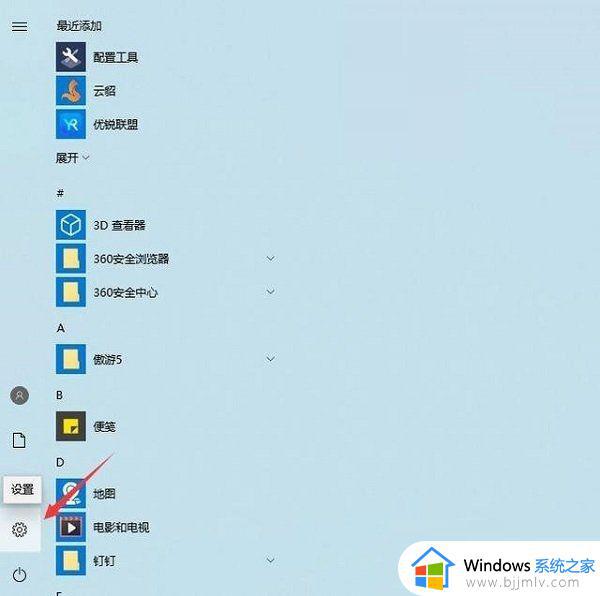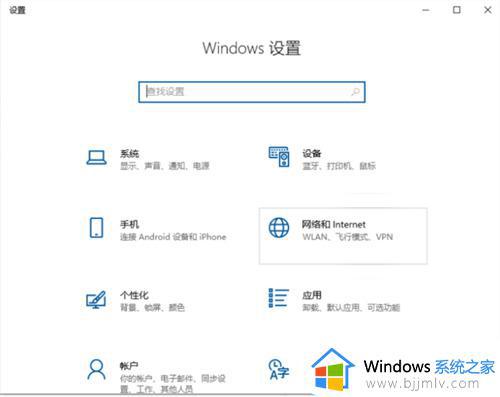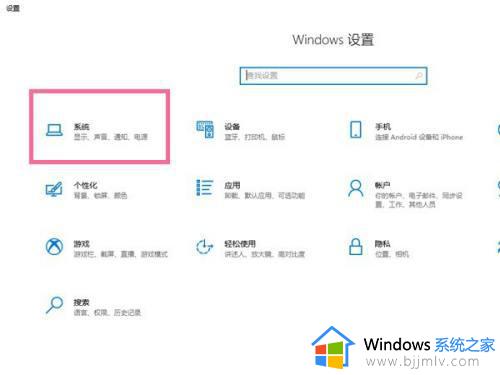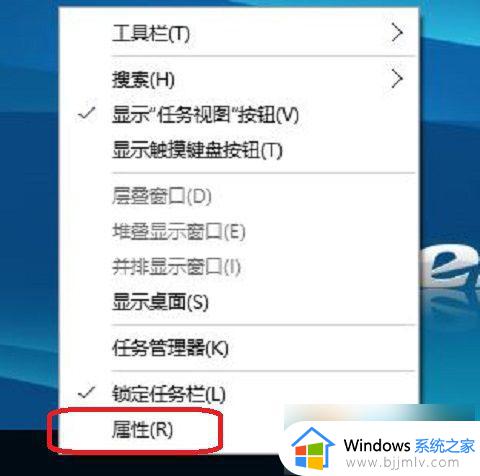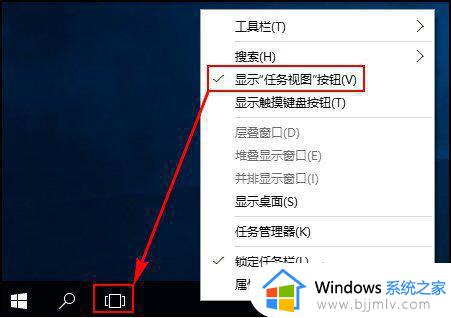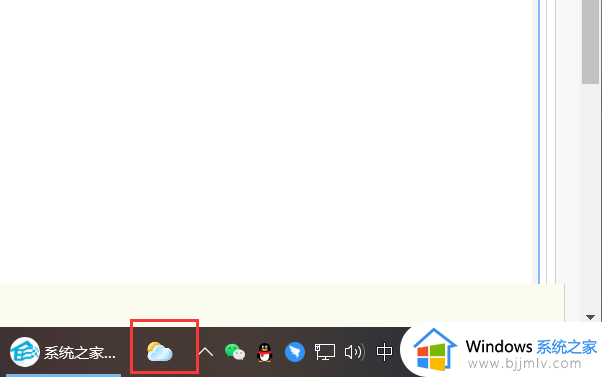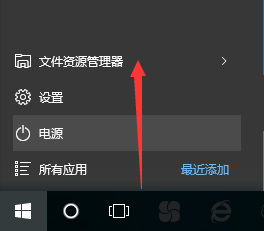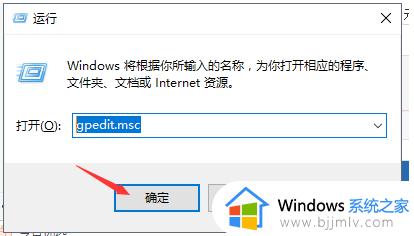win10cortana怎么关闭 win10电脑关闭cortana怎么操作
更新时间:2023-10-09 09:39:38作者:skai
众所周知,我们的win10操作系统是目前使用人数最多的操作系统之一,因此我们很多小伙伴都使用的是win10电脑,但是在使用的过程中难免会遇到不熟悉的操作,就比如说有小伙伴想要关闭cortana但是不知道怎么操作,下面小编就带着大家一起来看看win10cortana怎么关闭,希望对你有帮助。
具体方法:
第一步:使用快捷键“Win+R”打开“运行”窗口,并输入“gpedit.msc”后按确定!
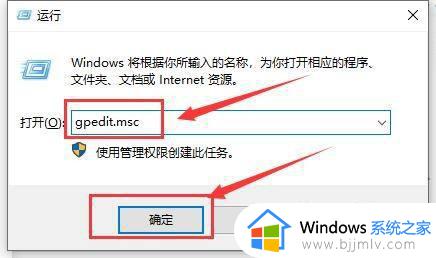
第二步:在本地组策略编辑器中,依次展开“计算机配置→管理模板→Windows组件→搜索”,在右侧找到并双击打开【允许使用Cortana】,如图所示。
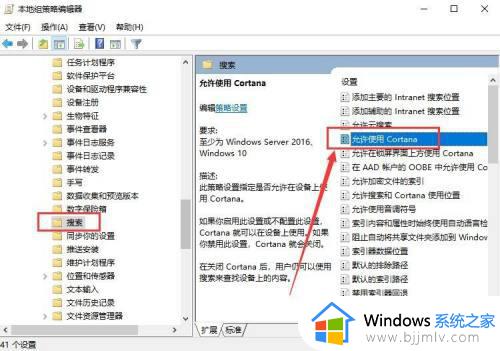
第三步:在允许使用Cortana的设置界面,将其设置为【已禁用】,点击应用和确定。如图所示。
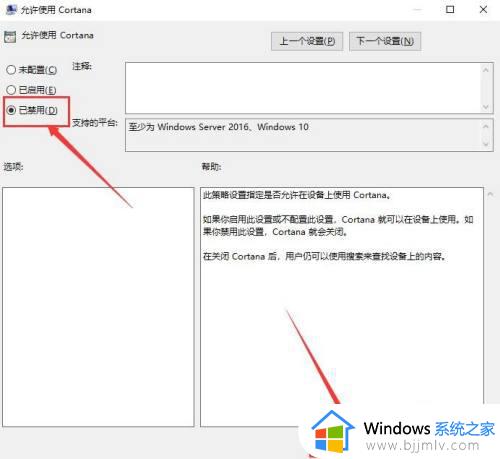
以上全部内容就是小编带给大家的win10cortana关闭方法详细内容分享啦,小伙伴们如果你们有需要的话就快点跟着小编一起来看看吧,希望本文可以对各位都有帮助。